-
줌으로 화상회의 켜기(호스트)디지털 활용/활용도구 2021. 2. 9. 23:25반응형
줌으로 화상회의를 진행하기 위해서는 회원가입을 해야 합니다.
다만, 참여자는 회원가입 없이 줌을 설치하여 참여할 수 있습니다.무료로 사용할 경우 3인이상 참여 시 화상회의 시간제한이 있습니다.
종료 후 다시 개설하여 이어갈 수 있습니다.줌 회의 켜기
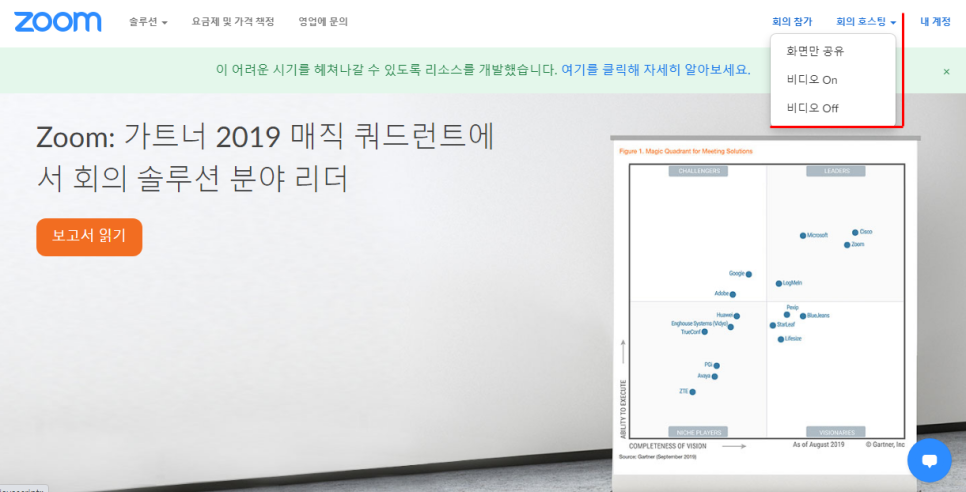
줌(zoom.us)에서 로그인 후 상단의 '회의 호스팅'에 마우스 오버(마우스를 올려놓은 상태)하여 회의를 진행할 수 있습니다.
- 화면만 공유 : 화면공유만 가능한 회의를 개설
- 비디오 ON : 비디오(카메라)가 켜진 화상회의를 개설
- 비디오 OFF : 비디오가 꺼진 화상회의를 개설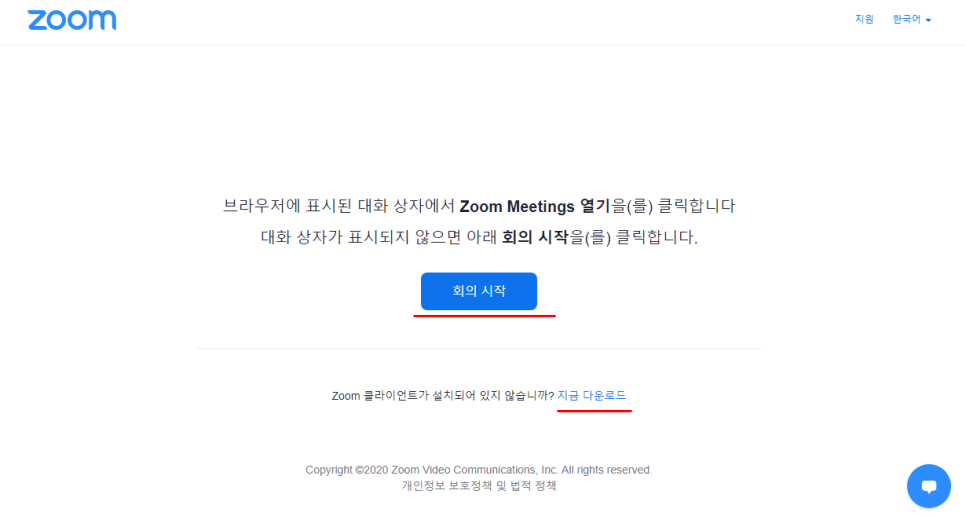
회의 시작을 클릭하여 화상회의를 시작할 수 있습니다.
다만 줌 클라이언트가 설치되어 있지 않다면 지금 다운로드를 클릭하여 설치해야 합니다.

줌 클라이언트를 설치 후 줌을 이용할 수 있습니다.

회의 시작을 클릭하면 'Zoom Meetings 열기'를 클릭하여 실행할 수 있습니다.
위의 '항상 ~ 링크를 열도록 허용'를 체크하여 실행한다면, 다음에 회의 개설 시 편리하게 사용할 수 있습니다.
회의 호스트 시 '화면만 공유'를 선택하면 위의 사진처럼 공유할 화면을 선택해야 합니다.
'비디오ON'을 선택하였다면 카메라 및 오디오 설정 등을 진행한 후 줌(화상회의)을 열 수 있습니다.
화면공유가 적용된 줌(화상회의)가 생성된 화면입니다.
비디오 ON을 선택한다면 화상회의를 진행할 수 있습니다. 728x90반응형
728x90반응형'디지털 활용 > 활용도구' 카테고리의 다른 글
줌 화상회의 메뉴(참여자모드) (0) 2021.02.25 줌 설치 및 참여하기(참여자로써 줌 참여방법) (0) 2021.02.24 화상회의를 위한 줌(zoom.us) 회원가입 하는 방법 (0) 2021.02.09 카드포인트를 쉽게 현금으로 바꾸는 방법 (0) 2021.01.20 AI스피커를 활용하기 전에 (0) 2020.12.15